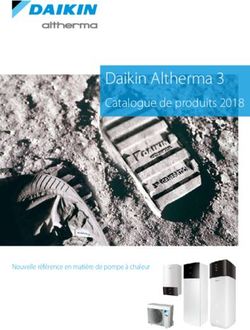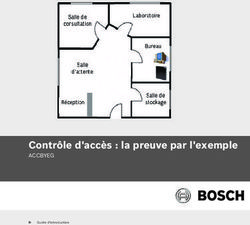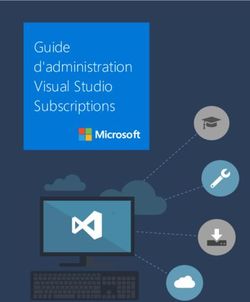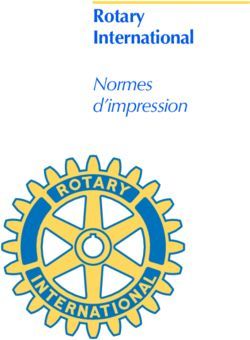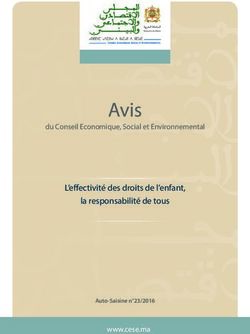Serveur virtuel Guide d'installation
←
→
Transcription du contenu de la page
Si votre navigateur ne rend pas la page correctement, lisez s'il vous plaît le contenu de la page ci-dessous
Serveur virtuel
Guide d'installation
©2003-2019 BeyondTrust Corporation. Tous droits réservés. BEYONDTRUST, son logo et JUMP sont des marques commerciales de BeyondTrust Corporation. Les autres marques commerciales TC:29/04/2019
appartiennent à leurs propriétaires respectifs.SERVEUR VIRTUEL
GUIDE D'INSTALLATION
Table des matières
Installation du serveur virtuel BeyondTrust 3
Liste de tâches pour la configuration du serveur virtuel 4
Directives relatives à la taille du serveur virtuel BeyondTrust 5
Déploiement VMware 6
Déploiement Hyper-V 13
Déployez le serveur BeyondTrust dans un environnement Microsoft Azure 18
Premier démarrage du serveur virtuel BeyondTrust 22
Configurez le serveur virtuel BeyondTrust 23
Enregistrez et mettez à jour le serveur virtuel BeyondTrust 26
Administration de console de machine virtuelle 27
Affichez la santé du serveur virtuel BeyondTrust 29
Questions fréquemment posées sur le serveur virtuel BeyondTrust 30
VMware 30
Hyper-V 32
Microsoft Azure 32
Problèmes généraux 33
Remerciements pour logiciels open source 34
VENTES: www.beyondtrust.com/fr/contact SUPPORT: www.beyondtrust.com/support DOCUMENTATION: www.beyondtrust.com/fr/docs 2
©2003-2019 BeyondTrust Corporation. Tous droits réservés. BEYONDTRUST, son logo et JUMP sont des marques commerciales de BeyondTrust Corporation. Les autres marques commerciales TC: 29/04/2019
appartiennent à leurs propriétaires respectifs.SERVEUR VIRTUEL
GUIDE D'INSTALLATION
Installation du serveur virtuel BeyondTrust
Ce guide est conçu pour vous aider à effectuer la mise en place et la configuration initiale de votre serveur virtuel BeyondTrust. Si
vous avez besoin d'aide, veuillez contactez l'assistance technique de BeyondTrust : beyondtrust.com/docs/index.htm#support.
Prérequis pour les déploiements VMWare et Hyper-V
Avant de commencer la mise en place de votre serveur virtuel BeyondTrust, veuillez consulter les conditions requises et les
directives relatives à la taille qui suivent.
l VMware vCenter 5.0+ et matériel virtuel versions 8+
l Hyper-V 2012 R2 et Hyper-V Server 2016 (autonome ou en tant que rôle) et matériel de génération 1 uniquement
l Une partition de 32 Go pour le système d'exploitation BeyondTrust, et au moins 100 Go disponibles pour les journaux et les
enregistrements. Pour déterminer exactement la quantité de stockage disponible dont vous avez besoin pour votre
environnement, consultez « Directives relatives à la taille du serveur virtuel BeyondTrust », page 5.
l Les SAN à IP externe doivent être sur un réseau réservé 1 Gbit ou 10 Gbit avec des disques à 10 000 RPM ou plus.
l Une IP statique pour votre serveur virtuel.
l L'enregistrement d'adresses d'un DNS privé effectuant une résolution vers l'IP statique de votre serveur virtuel. Un
enregistrement d'adresse public et une IP publique seront également requis si les clients publics ont besoin d'un accès au
serveur. L'enregistrement de DNS de type A est le nom de domaine complet (FDQN) de votre site (par ex.
support.example.com).
Remarque : les « clients publics » incluent tous les clients logiciels (navigateurs, techniciens d'assistance
BeyondTrust apportant une assistance technique, les clients distants recevant une assistance technique, etc.) qui
se connectent depuis des adresses IP externes en dehors du (des) réseau(x) et VPN correspondant au réseau du
serveur BeyondTrust.
l Un serveur NTP valide qui est joignable par le serveur.
l Vérifiez que les heures système entre le serveur hôte et le système d'exploitation invité BeyondTrust sont synchronisées. Des
variations de seulement quelques secondes peuvent engendrer des problèmes de performances ou de connectivité.
Prérequis pour Microsoft Azure
l Microsoft Azure Resource Manager (ARM)
l Si vous utilisez Microsoft Azure, vérifiez que les éléments suivants sont bien présents avant le déploiement :
o Un groupe de ressource
o Un compte de stockage avec un conteneur de disques durs virtuels
o Un VNET et un sous-réseau ont été configurés
VENTES: www.beyondtrust.com/fr/contact SUPPORT: www.beyondtrust.com/support DOCUMENTATION: www.beyondtrust.com/fr/docs 3
©2003-2019 BeyondTrust Corporation. Tous droits réservés. BEYONDTRUST, son logo et JUMP sont des marques commerciales de BeyondTrust Corporation. Les autres marques commerciales TC: 29/04/2019
appartiennent à leurs propriétaires respectifs.SERVEUR VIRTUEL
GUIDE D'INSTALLATION
Liste de tâches pour la configuration du serveur virtuel
Cette liste des tâches sert de référence rapide pour les étapes nécessaires à la mise en place de votre serveur virtuel BeyondTrust.
Vous trouverez des détails complets plus loin dans ce guide. Utilisez cette liste pour vérifier que vous n'oubliez aucune étape
essentielle.
1. Configurez un enregistrement de DNS de type A pour le nom de domaine complet (FDQN) de votre nouveau site (par ex.
support.example.com).
l Si votre serveur se trouve dans une DMZ ou un réseau interne, un enregistrement de type A pointant vers l'adresse IP
du serveur sera alors requis.
l Si vous souhaitez apportez une assistance technique à des clients externes, alors un enregistrement DNS de type A
devra également être enregistré pour l'adresse IP externe du serveur.
l Pour des scénarios de déploiement réseau BeyondTrust, consultez Le serveur BeyondTrust dans le réseau à
l’adresse www.beyondtrust.com/docs/remote-support/getting-started/deployment/dmz/index.htm.
IMPORTANT !
« Bomgar » ne peut pas être utilisé dans le FQDN de votre site.
2. Installer le serveur virtuel BeyondTrust selon :
l « Déploiement VMware », page 6
l « Déploiement Hyper-V », page 13.
3. Obtenez un certificat SSL correspondant à votre FDQN de DNS (par ex. support.example.com).
a. Pour des détails complets, consultez le Guide de certificat SSL à l’adresse www.beyondtrust.com/docs/remote-
support/how-to/sslcertificates.
b. Importez la chaîne de certificat sur votre serveur et assignez-le à l'adresse IP du serveur.
c. Exportez la portion racine de la chaîne de certificat (avec les valeurs Remis à et Émis par correspondantes) sans
informations de clé privée, et enregistrez le certificat racine pour la prochaine étape.
4. Envoyez par e-mail les trois éléments à l'assistance technique BeyondTrust :
l Le nom d'hôte FDQN du DNS du serveur de l'étape 1.
l Le segment racine du certificat SSL exporté à l'étape 3c.
l Une capture d'écran de la page /appliance > État > Bases.
5. Installez le nouveau package de licence logicielle que l'assistance technique BeyondTrust vous enverra après que vous ayez
accompli les étapes 1 à 4.
a. Vous serez prévenu par e-mail lorsque vous devrez installer le package de licence logicielle en utilisant l'utilitaire
Rechercher les mises à jour.
b. Une fois installé, naviguez vers l'interface d'administration /login (par ex. https://support.example.com/login).
c. Utilisez les informations d'authentification d'administration par défaut admin et password pour votre première
connexion.
VENTES: www.beyondtrust.com/fr/contact SUPPORT: www.beyondtrust.com/support DOCUMENTATION: www.beyondtrust.com/fr/docs 4
©2003-2019 BeyondTrust Corporation. Tous droits réservés. BEYONDTRUST, son logo et JUMP sont des marques commerciales de BeyondTrust Corporation. Les autres marques commerciales TC: 29/04/2019
appartiennent à leurs propriétaires respectifs.SERVEUR VIRTUEL
GUIDE D'INSTALLATION
Directives relatives à la taille du serveur virtuel BeyondTrust
Les directives pour la taille de la VM invitée suivantes doivent être utilisées pour fournir une assistance technique au serveur virtuel
BeyondTrust.
Pour un maximum de 20 techniciens d'assistance simultanés et/ou 1 000 Jump Clients et une session simultanée par technicien
d'assistance (petit), les besoins en ressources sont :
l 2 processeurs virtuels; 2,5 GHz ou plus
l 4 Go de mémoire
l 32 Go de stockage disponible pour le système d'exploitation
l 100 Go sur disque dur secondaire pour les journaux et les enregistrements
Pour un maximum de 300 techniciens d'assistance simultanés et/ou 10 000 Jump Clients et une session simultanée par technicien
d'assistance (moyen), les besoins en ressources sont :
l 4 processeurs virtuels; 2,5 GHz ou plus
l 8 Go de mémoire
l 32 Go de stockage disponible pour le système d'exploitation
l 500 Go sur disque dur secondaire pour la base de données, les journaux et les enregistrements
Pour un maximum de 1 000 techniciens d'assistance simultanés et/ou 25 000 Jump Clients et une session simultanée par technicien
d'assistance (grand), les besoins en ressources sont :
l 8 processeurs virtuels; 2,5 GHz ou plus
l 16 Go de mémoire
l 32 Go de stockage disponible pour le système d'exploitation
l 100 Go sur disque dur secondaire dans une banque de données hautes performances pour la base de données et les
journaux
l Plus de 1 000 Go sur un disque tertiaire pour les enregistrements
Remarque : si vous prévoyez plus de 1 000 techniciens d’assistance simultanés, veuillez contacter l’assistance
technique BeyondTrust à l’adresse beyondtrust.com/docs/index.htm#support pour vous assurer que les ressources
allouées répondront à vos besoins.
Remarque : parce que la quantité de données enregistrées pour une session donnée varie de façon importante en
fonction du type de données collectées, de la durée de la session et d'autres facteurs, il est impossible de définir combien
d'espace de stockage est nécessaire pour enregistrer des données pour un nombre donné de jours. Si votre entreprise
doit répondre à des directives de rétention de données, BeyondTrust recommande l'estimation de l'espace requis par
l'observation de vos propres magasins de données, ou en utilisant l'API BeyondTrust ou le client d'intégration pour
extraire les données de session vers un magasin externe.
Remarque : pour des besoins de résolution de problèmes, l'assistance technique BeyondTrust pourra demander à ce
que des ressources réservées correspondant à des spécifications dans ce document soient attribuées à votre serveur
virtuel BeyondTrust. Tout en gardant cela à l'esprit, vous êtes libre de dévier de ces spécifications comme il vous entend.
VENTES: www.beyondtrust.com/fr/contact SUPPORT: www.beyondtrust.com/support DOCUMENTATION: www.beyondtrust.com/fr/docs 5
©2003-2019 BeyondTrust Corporation. Tous droits réservés. BEYONDTRUST, son logo et JUMP sont des marques commerciales de BeyondTrust Corporation. Les autres marques commerciales TC: 29/04/2019
appartiennent à leurs propriétaires respectifs.SERVEUR VIRTUEL
GUIDE D'INSTALLATION
Déploiement VMware
1. Ouvrez l'e-mail que vous avez reçu de l'assistance technique
BeyondTrust et cliquez sur le lien pour télécharger le fichier
BeyondTrust Virtual Appliance.ova.
2. Connectez-vous au client de votre interface virtuelle. Vous devez utiliser un
compte disposant d'autorisations pour déployer une machine virtuelle
comme modèle OVF. Suivez le processus pour déployer un modèle OVF.
3. Dans la section Source de l'assistant de déploiement,
sélectionnez le fichier BeyondTrust Virtual Appliance.ova.
VENTES: www.beyondtrust.com/fr/contact SUPPORT: www.beyondtrust.com/support DOCUMENTATION: www.beyondtrust.com/fr/docs 6
©2003-2019 BeyondTrust Corporation. Tous droits réservés. BEYONDTRUST, son logo et JUMP sont des marques commerciales de BeyondTrust Corporation. Les autres marques commerciales TC: 29/04/2019
appartiennent à leurs propriétaires respectifs.SERVEUR VIRTUEL
GUIDE D'INSTALLATION
4. Consultez les détails du modèle OVF.
5. Lisez et acceptez le contrat de licence utilisateur final.
VENTES: www.beyondtrust.com/fr/contact SUPPORT: www.beyondtrust.com/support DOCUMENTATION: www.beyondtrust.com/fr/docs 7
©2003-2019 BeyondTrust Corporation. Tous droits réservés. BEYONDTRUST, son logo et JUMP sont des marques commerciales de BeyondTrust Corporation. Les autres marques commerciales TC: 29/04/2019
appartiennent à leurs propriétaires respectifs.SERVEUR VIRTUEL
GUIDE D'INSTALLATION
6. Indiquez un nom pour ce modèle OVF et sélectionnez un
emplacement dans l'inventaire pour lequel vous disposez des
droits.
7. Sélectionnez une configuration Petite, Moyenne ou Grande.
Cette sélection définit vos allocations de ressources par défaut.
Choisissez votre configuration en fonction de vos besoins
d'utilisation et des ressources disponibles.
VENTES: www.beyondtrust.com/fr/contact SUPPORT: www.beyondtrust.com/support DOCUMENTATION: www.beyondtrust.com/fr/docs 8
©2003-2019 BeyondTrust Corporation. Tous droits réservés. BEYONDTRUST, son logo et JUMP sont des marques commerciales de BeyondTrust Corporation. Les autres marques commerciales TC: 29/04/2019
appartiennent à leurs propriétaires respectifs.SERVEUR VIRTUEL
GUIDE D'INSTALLATION
8. Choisissez l'hôte ou le cluster sur lequel vous voulez exécuter le
serveur virtuel BeyondTrust. Sélectionnez un emplacement pour
lequel vous disposez de droits.
9. Sélectionnez un pool de ressources pour lequel vous disposez
de droits.
VENTES: www.beyondtrust.com/fr/contact SUPPORT: www.beyondtrust.com/support DOCUMENTATION: www.beyondtrust.com/fr/docs 9
©2003-2019 BeyondTrust Corporation. Tous droits réservés. BEYONDTRUST, son logo et JUMP sont des marques commerciales de BeyondTrust Corporation. Les autres marques commerciales TC: 29/04/2019
appartiennent à leurs propriétaires respectifs.SERVEUR VIRTUEL
GUIDE D'INSTALLATION
10. Sélectionnez le magasin de données sur lequel vous voulez que
le serveur virtuel s'exécute. C'est là que le système d'exploitation
et les données de session sont stockés.
11. Sélectionnez la façon dont les données doivent être fournies. Si
vous n'êtes pas sûr de la sélection à effectuer, choisissez
Provisionnement standard avec zéro basique.
VENTES: www.beyondtrust.com/fr/contact SUPPORT: www.beyondtrust.com/support DOCUMENTATION: www.beyondtrust.com/fr/docs 10
©2003-2019 BeyondTrust Corporation. Tous droits réservés. BEYONDTRUST, son logo et JUMP sont des marques commerciales de BeyondTrust Corporation. Les autres marques commerciales TC: 29/04/2019
appartiennent à leurs propriétaires respectifs.SERVEUR VIRTUEL
GUIDE D'INSTALLATION
12. Sélectionnez le mappage réseau approprié pour votre
environnement. Votre serveur virtuel peut fonctionner n'importe
où dans votre réseau avec un accès Internet. Cependant, si vous
allez accéder à des systèmes en dehors de votre réseau,
BeyondTrust recommande pour une sécurité maximale que vous
placiez le serveur virtuel dans une DMZ ou en dehors de votre
pare-feu interne. Les considérations sur l'emplacement réseau
sont exposées dans le tableau ci-dessous. Pour plus
d'informations sur les emplacements réseau, consultez Le
serveur BeyondTrust dans le réseau à l'adresse
www.beyondtrust.com/docs/remote-support/getting-
started/deployment/dmz.
Remarques relatives aux emplacements réseau pour les serveurs BeyondTrust
Emplacement réseau Avantages/Inconvénients
Ne requiert pas que les ports 80 et 443 soient ouverts pour le trafic TCP entrant sur votre pare-feu.
Simplifie grandement le processus d'installation, car les clients du technicien d'assistance et des
À l'extérieur du pare-feu clients sont construits pour renvoyer vers un DNS spécifique ; si votre DNS enregistré renvoie vers
une adresse IP publique directement assignée à votre serveur, aucune installation additionnelle
n'est nécessaire de votre part pour lancer une session.
DMZ Peut nécessiter une configuration supplémentaire, en fonction du ou des routeurs.
Nécessite une redirection de ports sur votre pare-feu et potentiellement une configuration
À l'intérieur du pare-feu
supplémentaire de votre routage NAT et de votre DNS interne.
VENTES: www.beyondtrust.com/fr/contact SUPPORT: www.beyondtrust.com/support DOCUMENTATION: www.beyondtrust.com/fr/docs 11
©2003-2019 BeyondTrust Corporation. Tous droits réservés. BEYONDTRUST, son logo et JUMP sont des marques commerciales de BeyondTrust Corporation. Les autres marques commerciales TC: 29/04/2019
appartiennent à leurs propriétaires respectifs.SERVEUR VIRTUEL
GUIDE D'INSTALLATION
13. Revenez à l'e-mail que vous avez reçu de l'assistance technique
de BeyondTrust et copiez la clé de licence du serveur. Collez la
clé dans le champ de l'assistant déploiement.
Remarque : Si pour quelque raison que ce soit vous ne pouvez
pas fournir de clé de licence du serveur pour le moment, vous
pouvez la saisir manuellement plus tard à partir de la console
de la machine virtuelle. Il est recommandé que vous saisissiez
la clé maintenant pour plus de simplicité.
14. Vérifiez vos paramètres et cliquez sur Terminer.
15. Le serveur virtuel sera déployé à l'emplacement et avec les
ressources que vous avez spécifiés.
VENTES: www.beyondtrust.com/fr/contact SUPPORT: www.beyondtrust.com/support DOCUMENTATION: www.beyondtrust.com/fr/docs 12
©2003-2019 BeyondTrust Corporation. Tous droits réservés. BEYONDTRUST, son logo et JUMP sont des marques commerciales de BeyondTrust Corporation. Les autres marques commerciales TC: 29/04/2019
appartiennent à leurs propriétaires respectifs.SERVEUR VIRTUEL
GUIDE D'INSTALLATION
Déploiement Hyper-V
1. Ouvrez l'e-mail que vous avez reçu de l'assistance technique
BeyondTrust et cliquez sur le lien pour télécharger le fichier .exe
pour serveur virtuel BeyondTrust Hyper-V. Enregistrez le
fichier à un emplacement approprié pour qu'il puisse être importé
sur votre hôte Hyper-V, puis faites un double-clic sur le fichier zip
pour extraire votre serveur virtuel.
2. Après l'extraction du fichier, le gestionnaire Hyper-V vous permet
d'importer le serveur virtuel. Pour continuer, cliquez sur Action >
Importer machine virtuelle...
3. Sous Trouver dossier, saisissez le chemin vers le dossier
contenant la machine virtuelle, puis cliquez sur Suivant.
VENTES: www.beyondtrust.com/fr/contact SUPPORT: www.beyondtrust.com/support DOCUMENTATION: www.beyondtrust.com/fr/docs 13
©2003-2019 BeyondTrust Corporation. Tous droits réservés. BEYONDTRUST, son logo et JUMP sont des marques commerciales de BeyondTrust Corporation. Les autres marques commerciales TC: 29/04/2019
appartiennent à leurs propriétaires respectifs.SERVEUR VIRTUEL
GUIDE D'INSTALLATION
4. L'assistant indiquera votre serveur virtuel BeyondTrust.
Sélectionnez-le ici et cliquez sur Suivant.
5. Sur l'écran Choisir le type d'importation, sélectionnez Copier la
machine virtuelle, puis cliquez sur Suivant.
6. Confirmez l'emplacement de vos fichiers de machine virtuelle.
Vous pouvez accepter celui par défaut, ou spécifier un
emplacement personnalisé.
VENTES: www.beyondtrust.com/fr/contact SUPPORT: www.beyondtrust.com/support DOCUMENTATION: www.beyondtrust.com/fr/docs 14
©2003-2019 BeyondTrust Corporation. Tous droits réservés. BEYONDTRUST, son logo et JUMP sont des marques commerciales de BeyondTrust Corporation. Les autres marques commerciales TC: 29/04/2019
appartiennent à leurs propriétaires respectifs.SERVEUR VIRTUEL
GUIDE D'INSTALLATION
7. Indiquez l'emplacement des fichiers de disque dur de votre
serveur virtuel, puis cliquez sur Suivant.
Remarque : pour plus d'informations sur cette étape, veuillez
vous reporter au tableau Considérations pour l'emplacement
réseau des serveurs BeyondTrust situé à la fin de cette
section.
8. Dans la section Résumé, consultez les paramètres et les options
que vous avez choisis. Si tout semble correct, cliquez sur
Terminé pour effectuer l'importation.
9. Après la fin de l'importation, assurez-vous que l'adaptateur
réseau est attaché à la nouvelle machine virtuelle. Faites un clic
droit sur la machine virtuelle et cliquez sur Paramètres...
VENTES: www.beyondtrust.com/fr/contact SUPPORT: www.beyondtrust.com/support DOCUMENTATION: www.beyondtrust.com/fr/docs 15
©2003-2019 BeyondTrust Corporation. Tous droits réservés. BEYONDTRUST, son logo et JUMP sont des marques commerciales de BeyondTrust Corporation. Les autres marques commerciales TC: 29/04/2019
appartiennent à leurs propriétaires respectifs.SERVEUR VIRTUEL
GUIDE D'INSTALLATION
10. Vérifiez les paramètres de l'adaptateur réseau et faites tous les
modifications nécessaires. Cliquez sur OK lorsque vous avez
terminé.
11. Enfin, faites un clic droit sur la machine virtuelle et sélectionnez
Connexion...
12. Cliquez sur le bouton Démarrer pour lancer la machine virtuelle
Hyper-V.
VENTES: www.beyondtrust.com/fr/contact SUPPORT: www.beyondtrust.com/support DOCUMENTATION: www.beyondtrust.com/fr/docs 16
©2003-2019 BeyondTrust Corporation. Tous droits réservés. BEYONDTRUST, son logo et JUMP sont des marques commerciales de BeyondTrust Corporation. Les autres marques commerciales TC: 29/04/2019
appartiennent à leurs propriétaires respectifs.SERVEUR VIRTUEL
GUIDE D'INSTALLATION
13. Sur l'écran de la configuration initiale de la console, appuyez sur
Entrée puis sur 1 pour saisir la clé de licence du serveur.
14. Revenez à l'e-mail envoyé par l'assistance technique
BeyondTrust, notez la clé de licence du serveur, saisissez-la ici et
appuyez sur Entrée.
Remarque : si vous ne pouvez pas fournir de clé de licence du
serveur à ce moment, vous pouvez la saisir manuellement plus
tard, depuis la console de machine virtuelle. Il est recommandé
que vous saisissiez la clé maintenant pour plus de simplicité.
Considérations pour l'emplacement réseau des serveurs BeyondTrust
Emplacement réseau Avantages/Inconvénients
Ne requiert pas que les ports 80 et 443 soient ouverts pour le trafic TCP entrant sur votre pare-feu.
Simplifie grandement le processus d'installation, car les clients du technicien d'assistance et des
À l'extérieur du pare-feu clients sont construits pour renvoyer vers un DNS spécifique ; si votre DNS enregistré renvoie vers
une adresse IP publique directement assignée à votre serveur, aucune installation additionnelle
n'est nécessaire de votre part pour lancer une session.
DMZ Peut nécessiter une configuration supplémentaire, en fonction du ou des routeurs.
Nécessite un port transmettant au pare-feu et, éventuellement, une configuration supplémentaire
À l'intérieur du pare-feu
du routage NAT et du DNS interne.
VENTES: www.beyondtrust.com/fr/contact SUPPORT: www.beyondtrust.com/support DOCUMENTATION: www.beyondtrust.com/fr/docs 17
©2003-2019 BeyondTrust Corporation. Tous droits réservés. BEYONDTRUST, son logo et JUMP sont des marques commerciales de BeyondTrust Corporation. Les autres marques commerciales TC: 29/04/2019
appartiennent à leurs propriétaires respectifs.SERVEUR VIRTUEL
GUIDE D'INSTALLATION
Déployez le serveur BeyondTrust dans un environnement
Microsoft Azure
Les administrateurs qui souhaitent déployer le serveur virtuel BeyondTrust dans leur environnement Microsoft Azure doivent suivre
les étapes ci-dessous.
IMPORTANT !
Votre compte Microsoft Azure et votre environnement doivent déjà être configurés. Vous devez également installer le module
Azure PowerShell sur votre ordinateur, ce qui peut nécessiter une mise à niveau PowerShell. Pour en savoir plus sur
l’installation et la configuration du module Azure PowerShell, veuillez consulter Installer et configurer Azure PowerShell à
l’adresse https://docs.microsoft.com/en-us/powershell/azure/azurerm/install-azurerm-ps?view=azurermps-6.13.0.
1. Ouvrez l’e-mail que vous avez reçu de l’assistance technique
BeyondTrust et sélectionnez le fichier Cliquez ici pour obtenir
votre serveur virtuel BeyondTrust (Azure) pour ERS afin de
télécharger le fichier BomgarERS_azure.exe.
2. Cliquez sur BomgarERS_azure.exe dans votre navigateur pour
lancer l’installation.
3. Si vous recevez un Avertissement de sécurité, cliquez sur
Exécuter.
VENTES: www.beyondtrust.com/fr/contact SUPPORT: www.beyondtrust.com/support DOCUMENTATION: www.beyondtrust.com/fr/docs 18
©2003-2019 BeyondTrust Corporation. Tous droits réservés. BEYONDTRUST, son logo et JUMP sont des marques commerciales de BeyondTrust Corporation. Les autres marques commerciales TC: 29/04/2019
appartiennent à leurs propriétaires respectifs.SERVEUR VIRTUEL
GUIDE D'INSTALLATION
4. Choisissez où vous voulez que vos fichiers soient extraits sur
votre bureau. Cliquez sur Extraire.
5. Attendre que les fichiers soient extraits. Vous pouvez voir le
Temps écoulé, le Temps restant et la barre de progression
bleue pour voir où en est l’extraction.
6. Une fois l’extraction terminée, les fichiers BomgarERS_
azure.exe, Deploy_AzureBomgarVM.ps1 et Bomgar-br.v.2.vhd
seront à l’emplacement que vous avez désigné lors du processus
d’extraction. Faites un clic droit sur le script PowerShell Deploy_
AzureBomgarVM.ps1 et cliquez sur Modifier.
7. Une fois que le script PowerShell s’ouvre, trouvez l’ÉTAPE 1 et
modifiez les variables suivantes en fonction des spécificités de
votre environnement Microsoft Azure :
l Nom du groupe de ressources
l Nom du compte de stockage
l Emplacement (par exemple : westus)
l Nom du réseau virtuel
l Nom du sous-réseau
Remarque : il n’est pas nécessaire de changer le Nom de la machine virtuelle.
8. Trouvez l’ÉTAPE 2. Supprimez votre commentaire sur la taille de
déploiement désirée pour votre serveur. Les options sont les
suivantes :
l Petite
l Moyen
l Grande
VENTES: www.beyondtrust.com/fr/contact SUPPORT: www.beyondtrust.com/support DOCUMENTATION: www.beyondtrust.com/fr/docs 19
©2003-2019 BeyondTrust Corporation. Tous droits réservés. BEYONDTRUST, son logo et JUMP sont des marques commerciales de BeyondTrust Corporation. Les autres marques commerciales TC: 29/04/2019
appartiennent à leurs propriétaires respectifs.SERVEUR VIRTUEL
GUIDE D'INSTALLATION
9. Enregistrez et exécutez le script dans Windows PowerShell.
10. Saisissez vos informations d’authentification et connectez-vous à
votre compte Microsoft Azure lorsque cela vous est demandé.
11. Dans Windows PowerShell, vous devriez recevoir le message
Modules AzureRM trouvés. Vous pouvez également à ce
moment choisir d’aider Microsoft Azure dans la collecte de
données.
VENTES: www.beyondtrust.com/fr/contact SUPPORT: www.beyondtrust.com/support DOCUMENTATION: www.beyondtrust.com/fr/docs 20
©2003-2019 BeyondTrust Corporation. Tous droits réservés. BEYONDTRUST, son logo et JUMP sont des marques commerciales de BeyondTrust Corporation. Les autres marques commerciales TC: 29/04/2019
appartiennent à leurs propriétaires respectifs.SERVEUR VIRTUEL
GUIDE D'INSTALLATION
12. Le système configure ensuite un hachage MD5, envoie le serveur dans votre environnement Azure et configure une adresse
IP publique pour votre serveur virtuel BeyondTrust.
13. Il vous sera ensuite demandé d’indiquer l’adresse IP configurée
pour le serveur. Le message indique Pour administrer le
serveur, allez sur https://xx.xx.xx.xxx/appliance.
14. Sur la page /appliance, saisissez la Clé de licence du serveur
fournie dans l’e-mail envoyé par l’assistance technique de
BeyondTrust. Cliquez sur Enregistrer.
15. Pour mettre en place une URL permanente pour votre serveur,
vous avez deux possibilités :
l Dans la console Azure, réglez l’IP externe du serveur
pour qu’elle soit statique. Attribuez ensuite votre entrée
DNS vers cette IP externe.
l Vous pouvez aussi appliquer un nom DNS dans Azure.
Définissez un enregistrement CNAME dirigeant vers cette
adresse.
Remarque : aucune autre configuration du réseau ou de la console n’est nécessaire pour les serveurs basés sur Azure.
Veuillez continuer d’Enregistrez et mettez à jour le serveur virtuel BeyondTrust
VENTES: www.beyondtrust.com/fr/contact SUPPORT: www.beyondtrust.com/support DOCUMENTATION: www.beyondtrust.com/fr/docs 21
©2003-2019 BeyondTrust Corporation. Tous droits réservés. BEYONDTRUST, son logo et JUMP sont des marques commerciales de BeyondTrust Corporation. Les autres marques commerciales TC: 29/04/2019
appartiennent à leurs propriétaires respectifs.SERVEUR VIRTUEL
GUIDE D'INSTALLATION
Premier démarrage du serveur virtuel BeyondTrust
1. Dans le client d'infrastructure virtuelle, naviguez jusqu'au dossier
VM que vous avez choisi ci-dessus, et trouvez la nouvelle entrée
pour le serveur virtuel. Faites un clic droit sur cette entrée puis
sélectionnez Ouvrir console. Cliquez ensuite sur le bouton de
lecture pour démarrer votre serveur virtuel BeyondTrust.
2. Une fois que votre serveur virtuel BeyondTrust a fini de démarrer,
une ou plusieurs adresses IP s'afficheront.
Remarque : si vous n'avez pas pu fournir de clé de licence du
serveur lors du déploiement, appuyez sur Entrée pour lancer la
configuration basique. La sélection 1 sur l'écran de menu
suivant vous permet de saisir manuellement la clé de licence
du serveur. Revenez ensuite à l'écran principal.
3. Depuis un ordinateur situé sur le même réseau que votre
machine virtuelle (votre machine hôte MV, par exemple, si
disponible), ouvrez un navigateur Internet et allez sur l'une des
adresses IP répertoriées, suivie de /appliance. Si aucune des IP
listées n'est accessible, consultez « Administration de console de
machine virtuelle », page 27 pour assigner une adresse IP
utilisable avec l'interface de console. Sinon, vous en avez fini
avec la partie serveur virtuel de l'installation, et vous pouvez fermer la console.
VENTES: www.beyondtrust.com/fr/contact SUPPORT: www.beyondtrust.com/support DOCUMENTATION: www.beyondtrust.com/fr/docs 22
©2003-2019 BeyondTrust Corporation. Tous droits réservés. BEYONDTRUST, son logo et JUMP sont des marques commerciales de BeyondTrust Corporation. Les autres marques commerciales TC: 29/04/2019
appartiennent à leurs propriétaires respectifs.SERVEUR VIRTUEL
GUIDE D'INSTALLATION
Configurez le serveur virtuel BeyondTrust
Remarque : la configuration peut être faite par le biais de l'interface /appliance ou par la console de machine virtuelle.
Pour la deuxième option, veuillez consulter « Administration de console de machine virtuelle », page 27.
1. Dans l'interface /appliance de votre serveur virtuel BeyondTrust,
connectez-vous en utilisant admin comme nom d'utilisateur et
password comme mot de passe par défaut. Lors de votre
première connexion, vous serez invité à changer de mot de
passe.
2. Allez ensuite dans Réseau > Configuration IP.
3. Sous la section Configuration NIC, cliquez sur Ajouter nouvelle
IP.
4. Saisissez l'adresse IP statique et le masque de sous-réseau pour
votre serveur BeyondTrust. Vous pouvez décider si cette adresse
IP autorisera le trafic de session, le trafic Internet, ou les deux.
Cliquez ensuite sur Enregistrer les modifications.
5. Dans la section Configuration globale du réseau, configurez le
nom de la passerelle par défaut. La configuration des serveurs
DNS n'est pas requise, mais elle est fortement recommandée.
Après avoir saisi les informations requises, cliquez sur
Enregistrer les modifications.
Remarque : Des paramètres DNS valides sont requis pour que
la reprise en séquence et les mises à jour automatiques
fonctionnent correctement. Pour vous aider à déterminer la
configuration d'IP et de DNS appropriée pour votre réseau,
consultez Le serveur BeyondTrust dans le réseau sur
www.beyondtrust.com/docs/remote-support/getting-
started/deployment/dmz.
VENTES: www.beyondtrust.com/fr/contact SUPPORT: www.beyondtrust.com/support DOCUMENTATION: www.beyondtrust.com/fr/docs 23
©2003-2019 BeyondTrust Corporation. Tous droits réservés. BEYONDTRUST, son logo et JUMP sont des marques commerciales de BeyondTrust Corporation. Les autres marques commerciales TC: 29/04/2019
appartiennent à leurs propriétaires respectifs.SERVEUR VIRTUEL
GUIDE D'INSTALLATION
6. Allez dans Stockage > État et cliquez sur Formater ce disque
pour l’utiliser avec ce serveur.
7. Attendez que le formatage soit terminé, puis allez dans État >
Santé pour vérifier que la configuration répond aux besoins du
serveur virtuel. Pour plus d’informations, découvrez comment
Consulter la santé du serveur virtuel BeyondTrust.
Pour plus d'informations sur la configuration de votre réseau, veuillez consulter Interface Web du serveur BeyondTrust disponible sur
www.beyondtrust.com/docs/remote-support/getting-started/deployment/web.
VENTES: www.beyondtrust.com/fr/contact SUPPORT: www.beyondtrust.com/support DOCUMENTATION: www.beyondtrust.com/fr/docs 24
©2003-2019 BeyondTrust Corporation. Tous droits réservés. BEYONDTRUST, son logo et JUMP sont des marques commerciales de BeyondTrust Corporation. Les autres marques commerciales TC: 29/04/2019
appartiennent à leurs propriétaires respectifs.SERVEUR VIRTUEL
GUIDE D'INSTALLATION
Référence URL
https://169.254.1.1/appliance/login.ns – Administration du serveur BeyondTrust
https://support.example.com/login – Administration utilisateurs
https://support.example.com – Site du portail public
VENTES: www.beyondtrust.com/fr/contact SUPPORT: www.beyondtrust.com/support DOCUMENTATION: www.beyondtrust.com/fr/docs 25
©2003-2019 BeyondTrust Corporation. Tous droits réservés. BEYONDTRUST, son logo et JUMP sont des marques commerciales de BeyondTrust Corporation. Les autres marques commerciales TC: 29/04/2019
appartiennent à leurs propriétaires respectifs.SERVEUR VIRTUEL
GUIDE D'INSTALLATION
Enregistrez et mettez à jour le serveur virtuel BeyondTrust
Le serveur de mise à jour BeyondTrust ne reconnaîtra pas le nouveau serveur et vous ne pourrez pas vous rendre sur le site public
ou l'interface /login avant d'avoir accompli les tâches de cette section.
1. Obtenez un certificat SSL correspondant à votre nom de DNS. Transférez le certificat sur votre serveur et assignez-le à une
adresse IP. Pour des instructions détaillées, consultez le Guide de certificat SSL à l'adresse
www.beyondtrust.com/docs/remote-support/how-to/sslcertificates/index.htm. Un aperçu de la procédure est donné ci-
dessous.
1. Connectez-vous à l'interface BeyondTrust /appliance et créez une demande de signature de certificat (DSC) ou un
certificat auto-signé.
Remarque : Si le serveur BeyondTrust va utiliser une copie du certificat provenant d'un autre serveur
BeyondTrust, ou autre serveur, aucune DSC ni certificat auto-signé ne sont nécessaires. Il vous suffit
d'exporter le certificat avec sa clé privée du système sur lequel ils se trouvent actuellement et de l'importer
dans le serveur BeyondTrust. Pour des instructions détaillées, consultez la section Répliquer le certificat
SSL sur les serveurs de reprise en séquence et Atlas, dans le Guide des certificats SSL.
2. Envoyez à l'assistance technique BeyondTrust une copie du certificat racine SSL et/ou de l'adresse DNS du serveur.
Envoyez également une capture d'écran de la page /appliance > État > Bases.
Remarque : si un certificat auto-signé est utilisé, le certificat aura la fonction de son propre certificat racine,
et le certificat auto-signé devra donc être envoyé à l'assistance technique BeyondTrust. Si un certificat
signé par une AC est utilisé, contactez l'AC pour obtenir une copie de leur certificat racine. Si vous avez
des difficultés à contacter l'AC, des articles pour vous aider à obtenir votre certificat racine peuvent être
trouvés à l'adresse beyondtrust.com/docs/index.htm#support. Dans tous les cas, l'assistance technique
BeyondTrust devrait être informée de l'adresse DNS du serveur. Si votre adresse DNS est publique et que
le certificat SSL est déjà installé, l'assistance technique peut récupérer une copie de la racine depuis
l'adresse DNS publique ; dans ce cas, il n'est pas nécessaire d'envoyer manuellement le certificat racine.
Si vous envoyez le certificat SSL, assurez-vous qu'il soit au format PKCS#7 (.p7b) ou DER (.cer).
N'envoyez pas de format PKCS#12 (.p12 et .pfx).
2. Attendez jusqu'à 24 heures pour que l'assistance technique de BeyondTrust enregistre le nouveau serveur et construise le
progiciel nécessaire. Installez ensuite ces logiciels en suivant les instructions envoyées par l'assistance technique de
BeyondTrust.
3. Une fois que vous avez installé le nouveau package de licence logicielle, votre portail d'assistance technique sera
disponible, et votre interface /login sera accessible. Pour plus détails, consultez www.beyondtrust.com/docs/remote-
support/getting-started/admin.
VENTES: www.beyondtrust.com/fr/contact SUPPORT: www.beyondtrust.com/support DOCUMENTATION: www.beyondtrust.com/fr/docs 26
©2003-2019 BeyondTrust Corporation. Tous droits réservés. BEYONDTRUST, son logo et JUMP sont des marques commerciales de BeyondTrust Corporation. Les autres marques commerciales TC: 29/04/2019
appartiennent à leurs propriétaires respectifs.SERVEUR VIRTUEL
GUIDE D'INSTALLATION
Administration de console de machine virtuelle
Remarque : vous pouvez suivre les instructions ci-dessous pour configurer votre serveur, ou suivre les étapes présentées
dans la section Configurez le serveur virtuel BeyondTrust sur https://www.beyondtrust.com/docs/remote-support/getting-
started/deployment/virtual/configure.htm.
1. Après que vous avez fini de déployer votre serveur virtuel, vous
pouvez lancer la console de machine virtuelle pour accéder à
certaines fonctions administratives.
2. Le premier écran de la console de machine virtuelle liste les
noms d'hôtes et les adresses IP pour ce serveur virtuel. Pour
effectuer des changements de configuration basiques depuis
cette fenêtre, appuyez sur Entrée.
3. Faites votre choix dans le menu. Vous pouvez vous connecter
pour apporter des changements de configuration. Vous pouvez
également saisir des codes d'assistance technique pour
permettre au serveur de créer un tunnel d'assistance technique
vers l'assistance technique BeyondTrust afin de résoudre
rapidement les problèmes complexes.
4. Connectez-vous pour plus d'options. Vous pouvez configurer le
réseau, autoriser un tunnel d'assistance technique avancé,
éteindre ou redémarrer le serveur virtuel, ou réinitialiser le mot de
passe du serveur ou le mot de passe administratif d'un site.
VENTES: www.beyondtrust.com/fr/contact SUPPORT: www.beyondtrust.com/support DOCUMENTATION: www.beyondtrust.com/fr/docs 27
©2003-2019 BeyondTrust Corporation. Tous droits réservés. BEYONDTRUST, son logo et JUMP sont des marques commerciales de BeyondTrust Corporation. Les autres marques commerciales TC: 29/04/2019
appartiennent à leurs propriétaires respectifs.SERVEUR VIRTUEL
GUIDE D'INSTALLATION
5. Sélectionnez Réseau pour gérer les noms d'hôte, les adresses
IP, la passerelle par défaut et les serveurs DNS.
6. Sélectionnez une interface réseau pour gérer sa vitesse ou la
communication en duplex. Vous pouvez aussi ajouter ou modifier
des adresses IP.
VENTES: www.beyondtrust.com/fr/contact SUPPORT: www.beyondtrust.com/support DOCUMENTATION: www.beyondtrust.com/fr/docs 28
©2003-2019 BeyondTrust Corporation. Tous droits réservés. BEYONDTRUST, son logo et JUMP sont des marques commerciales de BeyondTrust Corporation. Les autres marques commerciales TC: 29/04/2019
appartiennent à leurs propriétaires respectifs.SERVEUR VIRTUEL
GUIDE D'INSTALLATION
Affichez la santé du serveur virtuel BeyondTrust
1. Sélectionnez État > Santé dans l'interface d'administration
/appliance. La page Santé vous montre les informations qui vous
aident à assurer l'efficacité de l'installation de votre serveur virtuel
BeyondTrust. Les informations présentées peuvent vous aider à
régler les problèmes auxquels vous pouvez être confronté avec
votre serveur virtuel.
2. Les informations en temps réel s'affichent dans trois catégories :
Processeur, Mémoire et Stockage. Pour chaque catégorie,
consultez la Valeur, l'État et les Remarques associées.
3. La Valeur montre les paramètres spécifiques du processeur, de la mémoire et du stockage associés à votre installation de
serveur virtuel. Pour vous aider à évaluer rapidement les performances de votre installation, dans État vous pourrez voir une
coche verte, un point d'exclamation bleu ou des croix rouges.
Une coche verte vous montre immédiatement qu'une certaine catégorie est suffisamment configurée pour des
performances de serveur virtuel optimales.
Un point d'exclamation bleu indique que vous pourriez apporter des changements pour améliorer les performances.
Les changements suggérés sont indiqués dans la colonne Notes adjacente.
Une croix rouge vous prévient d'une situation d'erreur de mémoire qui pourrait perturber votre serveur virtuel. Les
changements suggérés pour corriger le problème associé à cette croix rouge sont répertoriés dans la colonne
adjacente Remarques, et peuvent nécessiter que vous contactiez l'assistance technique de BeyondTrust.
VENTES: www.beyondtrust.com/fr/contact SUPPORT: www.beyondtrust.com/support DOCUMENTATION: www.beyondtrust.com/fr/docs 29
©2003-2019 BeyondTrust Corporation. Tous droits réservés. BEYONDTRUST, son logo et JUMP sont des marques commerciales de BeyondTrust Corporation. Les autres marques commerciales TC: 29/04/2019
appartiennent à leurs propriétaires respectifs.SERVEUR VIRTUEL
GUIDE D'INSTALLATION
Questions fréquemment posées sur le serveur virtuel
BeyondTrust
Voici certaines des questions fréquemment posées sur l'administration du serveur virtuel et leurs réponses de l'assistance technique
de BeyondTrust.
VMware
Puis-je installer les outils VMware sur mon serveur virtuel BeyondTrust ?
Le serveur virtuel BeyondTrust est fourni avec des outils d'invité VMware déjà installés.
Comment déplacer le serveur BeyondTrust d'un serveur ESX à un autre ?
Il peut être nécessaire ou souhaitable de migrer un serveur virtuel BeyondTrust d'un hôte ou emplacement de stockage dans vCenter
à un autre. Le serveur virtuel BeyondTrust peut être migré en utilisant vSphere. Reportez-vous à « Migration des machines virtuelles
dans le client vSphere » sur vmware.com/support/pubs/ pour plus de détails.
Est-ce qu'un temps de décalage entre mon hôte ESXi et mon serveur virtuel BeyondTrust peut causer des problèmes de
connectivité ?
Oui. Toute différence de temps entre le serveur virtuel BeyondTrust et le serveur hôte ESXi peut causer des problèmes de
connectivité. Pour empêcher cela, spécifiez une source NTP valide dans l'interface /appliance du serveur virtuel, et assurez-vous que
votre hôte ESXi utilise une source NTP valide. VMware dispose également d'une option pour synchroniser l'heure du système
d'exploitation invité avec celle du serveur hôte ESXi. Si vous utilisez cette option, la source NTP dans le serveur virtuel BeyondTrust
n'a PAS besoin d'être réglée. Il est recommandé d'utiliser une méthode ou l'autre, mais PAS les deux ensemble.
Quelle version de VMware est supportée pour héberger le serveur virtuel BeyondTrust ?
BeyondTrust certifie la prise en charge pour VMware vCenter 5.0+, Virtual Hardware Version 7+.
Le serveur virtuel BeyondTrust nécessite-t-il des ressources réservées dans VMware ?
À des fins de résolution de problèmes, un technicien d'assistance de BeyondTrust peut demander que le serveur virtuel BeyondTrust
ait des ressources réservées pour diagnostiquer efficacement un problème.
L'assistance technique de BeyondTrust supporte-t-elle l'utilisation de la fonction de capture instantanée de VMware ?
BeyondTrust supporte l'utilisation de la technologie de capture instantanée uniquement dans les situations de mise à niveau. Une
capture instantanée d'un serveur virtuel BeyondTrust éteint peut être prise avant une mise à niveau et peut être utilisée comme point
de retour en cas d'échec de la mise à niveau.
Remarque : BeyondTrust ne recommande pas et ne supporte pas la prise de capture instantanée des serveurs virtuels
en cours d'exécution.
Puis-je exécuter le serveur virtuel BeyondTrust dans mon environnement VMware en cluster ?
Oui. Lorsqu'il est installé dans un cluster vSphere, le serveur virtuel BeyondTrust peut bénéficier de plusieurs technologies VMware à
valeur ajoutée, comme VMotion, DRS et HA pour maximiser les performances et le temps de fonctionnement du système.
Puis-je spécifier un disque alternatif pour les enregistrements ?
Oui. Dans certains cas vous pourriez vouloir séparer les disques pour les enregistrements si votre environnement VMware dispose
d'un stockage à plusieurs niveaux. Ajoutez un troisième disque à votre serveur virtuel BeyondTrust et relancez-le. Une fois que le
serveur virtuel BeyondTrust est relancé, le troisième disque sera disponible et il sera utilisé pour les enregistrements.
VENTES: www.beyondtrust.com/fr/contact SUPPORT: www.beyondtrust.com/support DOCUMENTATION: www.beyondtrust.com/fr/docs 30
©2003-2019 BeyondTrust Corporation. Tous droits réservés. BEYONDTRUST, son logo et JUMP sont des marques commerciales de BeyondTrust Corporation. Les autres marques commerciales TC: 29/04/2019
appartiennent à leurs propriétaires respectifs.SERVEUR VIRTUEL
GUIDE D'INSTALLATION
Le matériel virtuel de mon serveur virtuel BeyondTrust est actuellement sur une version plus ancienne et doit être mis à
niveau. Quelles sont les recommandations de BeyondTrust pour les mises à niveau de version de matériel virtuel ?
BeyondTrust certifie la prise en charge pour VMware vCenter 5.0+, Virtual Hardware Version 7+.
Si votre configuration ne correspond pas à l'a configuration ci-dessus, BeyondTrust vous recommande de mettre à jour la version du
matériel virtuel de votre serveur virtuel BeyondTrust.
Pourquoi est-ce que le serveur virtuel n'arrive pas à importer avec l'erreur « Le package OVF nécessite la prise en charge des
propriétés OVF » ?
Dans certaines circonstances, le serveur virtuel ne réussira pas à importer avec le message d'erreur « Le package OVF utilise des
fonctions qui ne sont pas prises en charge lors du déploiement direct sur un hôte ESX. Détails ligne 88 : Élément 'Propriétés' non pris
en charge."
Cette erreur se produit lorsque l'hôte VMware recevant l'importation ne prend pas en charge les propriétés OVF. Plus
particulièrement, cette erreur apparaîtra lorsque vous tentez d'importer le kit OVA de BeyondTrust (B300v v1) lors d'une connexion
directe à un hôte ESXi via le client vSphere.
Pour corriger cette erreur et réussir à importer le kit OVA, connectez le client vSphere au serveur vCenter qui gère l'hôte ESXi, ou en
utilisant vDirector.
Quelle est cette erreur ? « Le fichier de certificat OVF n'est pas valide » ?
Lorsque vous importez un serveur virtuel BeyondTrust sur VMware en utilisant le package d'installation OVA, il est possible que
VMware renvoie une erreur « Le fichier de certificat OVF n'est pas valide ». Ceci se produit lors d'une tentative d'importation du fichier
OVF qui est inclus dans le fichier .ova du serveur. Ceci nécessiterait l'extraction du contenu du package OVA, et cela annulerait la
validité de tout le package. Pour résoudre ce problème, téléchargez à nouveau le fichier OVA et importez-le sans extraire l'OVA. Si
vous utilisez Internet Explorer, il peut être nécessaire de remplacer .tar par .ova dans l'extension du fichier téléchargé.
Le second disque virtuel doit-il être en provisionnement standard ou granulaire ?
Dans les versions actuelles, le modèle OVF choisit automatiquement le provisionnement standard pour le second et (le cas échéant)
le troisième disque virtuel.
Selon la documentation ESXi et vCenter Server 5, le provisionnement granulaire alloue initialement uniquement l'espace réellement
nécessaire à la machine virtuelle, et s'agrandit au besoin. En revanche, les deux formes de provisionnement standard allouent tout
l'espace assigné du disque à la machine virtuelle à la création, le verrouillant à l'utilisation par une autre machine (voir « À propos
des règles de provisionnement standard de disque virtuel » dans la documentation ESXi et vCenter Server 5 dans Administration
de machine virtuelle vSphere > Configuration de machines virtuelles > Configuration de disque virtuel dans le centre de
documentation vSphere à l'adresse vmware.com/support/pubs/). Bien que le serveur puisse opérer correctement avec un
provisionnement granulaire, cela n'est pas le meilleur choix.
Pourquoi est-ce que le serveur virtuel se télécharge sous la forme d'un fichier .tar ?
Lorsque vous utilisez Internet Explorer, l'installeur OVA de BeyondTrust peut être téléchargé comme fichier « bomgar.tar » au lieu
d'un fichier « bomgar.ova ». Pour installer le fichier selon le guide d'installation du serveur virtuel, remplacez simplement l'extension
.tar par .ova et suivez le guide normalement.
Les disques durs virtuels peuvent-ils être stockés dans plusieurs banques de données ?
Certains clients utilisant un serveur virtuel BeyondTrust peuvent souhaiter distribuer les différents disques de serveur virtuel sur
plusieurs banques de données VMware. BeyondTrust prend en charge cette configuration, et donc nos serveurs devraient
fonctionner convenablement lorsque leurs disques virtuels se situent chacun dans une banque de données différente.
VENTES: www.beyondtrust.com/fr/contact SUPPORT: www.beyondtrust.com/support DOCUMENTATION: www.beyondtrust.com/fr/docs 31
©2003-2019 BeyondTrust Corporation. Tous droits réservés. BEYONDTRUST, son logo et JUMP sont des marques commerciales de BeyondTrust Corporation. Les autres marques commerciales TC: 29/04/2019
appartiennent à leurs propriétaires respectifs.Vous pouvez aussi lire